Reklame
 Mange mennesker, der læser denne hjemmeside, er teknisk kyndige og helte, når det kommer til computerfejlfinding. Faktisk kunne mange læsere tjene en lille formue ved siden af bare ved at tilbyde online pc-support og hjælpe computernybegynderens arbejde gennem meget simple computerproblemer. Efterhånden som massive sociale netværk som Facebook bringer millioner af helt nye computerbrugere online hvert år, vil flere og flere internetrejsende få brug for hjælp til simple ting som f.eks. hvordan man tjekker deres e-mail online, hvordan man får adgang til deres Facebook-konti med deres mobiltelefon og tusindvis af andre spørgsmål, som de fleste af os kunne besvare på mindre end fem minutter.
Mange mennesker, der læser denne hjemmeside, er teknisk kyndige og helte, når det kommer til computerfejlfinding. Faktisk kunne mange læsere tjene en lille formue ved siden af bare ved at tilbyde online pc-support og hjælpe computernybegynderens arbejde gennem meget simple computerproblemer. Efterhånden som massive sociale netværk som Facebook bringer millioner af helt nye computerbrugere online hvert år, vil flere og flere internetrejsende få brug for hjælp til simple ting som f.eks. hvordan man tjekker deres e-mail online, hvordan man får adgang til deres Facebook-konti med deres mobiltelefon og tusindvis af andre spørgsmål, som de fleste af os kunne besvare på mindre end fem minutter.
Hvordan tilbyder man sådan en service til disse internetefterkomne? Det er nemt, du tilbyder online teknisk support, der er tilgængelig, når du er online (og du og jeg ved begge, at det er stort set hele tiden). Her hos MakeUseOf elsker vi chattjenester. Tim tilbød et par fede måder at gøre det på
tilføje chat til din hjemmeside 6 måder at tilføje et chatrum til dit webstedDriver du en blog? Et chatrum kan fremme kommunikationen med dine læsere. Tilføj disse gratis online chatrum til dit websted i dag. Læs mere , og MUO dækkede også Olark, en live chat-widget til dit websted.I dag, i ånden af mit sædvanlige tema om måder at tjene ekstra indkomst på, vil jeg gerne tilbyde en anden nem forretningsidé – bruge det gratis LiveZilla chatsystem i kombination med Paypal til at sælge din ekspertise i form af online pc-support. Begejstret? Det ved jeg, at jeg er - og det er så nemt, at du vil spørge dig selv, hvorfor du ikke tænkte på at gøre dette før nu!
Brug af LiveZilla til at sælge online pc-support
LiveZilla er en freeware live support softwarepakke, som du installerer på både din webhost og din pc. Bemærk, at du ikke behøver at installere nogen software på selve webserveren, du skal kun kopiere filer over på din webhostingkonto – så der er ingen grund til at oprette din egen webserver for at lave det arbejde. Hvis du har en webhostingkonto, er du god til at gå. Der er en ulempe ved softwaren til vores særlige brug. Selvom det er den bedste gratis software, der er tilgængelig til at tilbyde online pc-support, giver det ikke nogen måde at behandle betaling for denne tjeneste på. Det er okay, for jeg vil vise dig, hvordan du kan integrere Paypal i processen, så besøgende på din hjemmeside kan betale for online pc-support, før chatten finder sted. Men først skal du konfigurere LiveZilla på din blog eller hjemmeside.
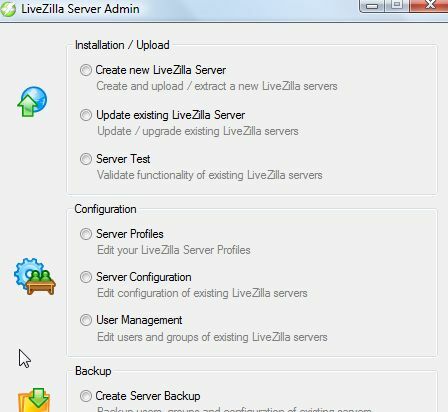
Når du først downloader og installerer LiveZilla-softwaren på din pc eller bærbare computer, starter den i første omgang admin-softwaren. Det er her du kan konfigurere og konfigurere LiveZilla-tjenesten. Det første trin er at installere LiveZilla Server på din webhost. Processen er gjort enkel ved, at LiveZilla automatisk vil FTP filerne op til din vært - alt du skal gøre er at vælge "Opret ny LiveZilla Server."
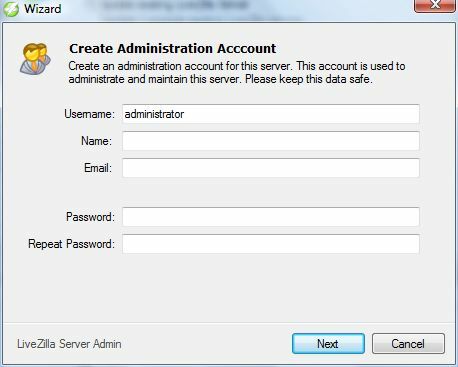
På den næste skærm skal du oprette dit administrator-id og din adgangskode. Skriv det ned, eller gør hvad du skal gøre for at huske det, for det er den konto, du skal bruge at oprette alle andre ID'er, der kan bruge din LiveZilla Server – såsom medlemmer af en teknisk support hold. Når du klikker på næste, står du over for et valg om at FTP-filer eller kopiere til din lokale server. Hvis du opsætter LiveZilla på din lokale maskine, skal du gå videre og vælge den lokale mulighed. De fleste brugere vil gerne klikke på FTP.
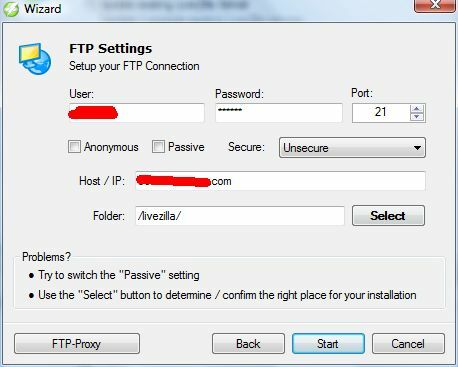
De fleste af jer, der har brugt FTP før, kender øvelsen – indtast dit webhosts FTP-brugernavn og FTP-adresse. Hvis du ikke ved det, så kontakt din webhost-tjeneste og find ud af det. Den bedste opsætning til LiveZilla er at placere filerne i sin egen undermappe på din hostingkonto. Her indstiller jeg softwaren til at FTP filerne til en mappe ved navn "livezilla".
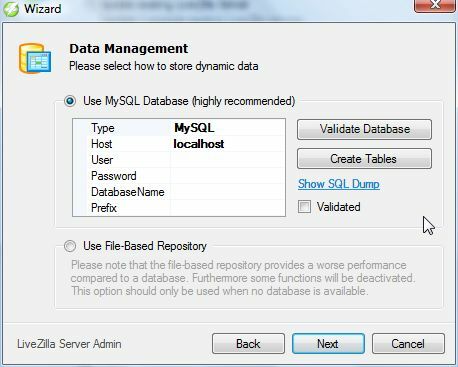
Dette næste trin burde være ret ligetil for alle, der nogensinde har oprettet en WordPress-blog på deres egen webhostingkonto. Softwaren kræver brug af en MySQL-database. Før du kan komme igennem dette trin, skal du gå ind på din hostingkonto og oprette en ny tom database. Vend derefter tilbage til denne skærm og klik på "Valider database" for at give softwaren databasenavnet og detaljerne. Klik derefter på "Opret tabeller", og dette trin er gjort! Du vil blive dirigeret til online LiveZilla-siden på din webserver.
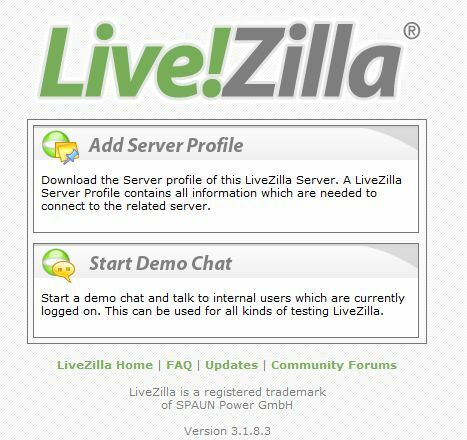
Besøg denne side ved at bruge enhver pc eller bærbar computer, som du planlægger at bruge til at interagere med besøgende på dit websted. Fra hver pc skal du klikke på knappen "Tilføj serverprofil". Dette vil downloade alle filerne til den pc, så du kan oprette forbindelse til serveren for at overvåge besøgende på webstedet, starte chats eller modtage chatanmodninger. Nu, tilbage på admin-skærmen (LiveZilla Sevrer Admin), vil du bemærke en anden knap til "Link Generator/Script Generator" under Integration. Nu, hvis du blot vil tilbyde gratis chat til dine besøgende - det er her, du vil hen. Når du klikker på den, vil du se følgende skærm.
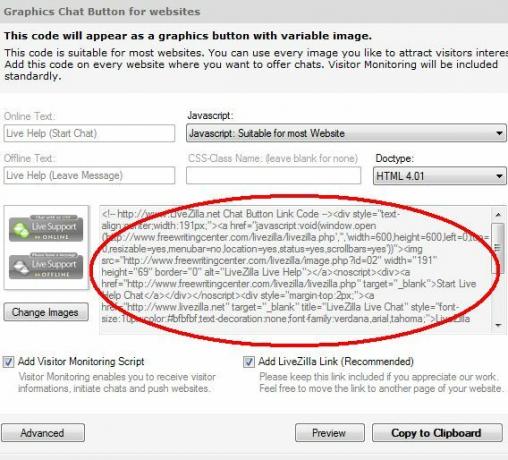
Når du fremhæver scriptet og indsætter det i din blog eller dit websted, vil statusbilledet, der er vist til venstre, blive vist på dit websted. Vælg "Tilføj script til overvågning af besøgende", hvis du vil have mulighed for at se, hvornår nye besøgende kommer til dit websted, eller endda interagere med dem, hvis du vil. Knappen "Live Support" viser din online- eller offlinestatus. Som jeg nævnte, er dette perfekt, hvis du tilbyder gratis support, men i dette tilfælde ønsker vi at integrere et betalingssystem. Så lad os gå over til Paypal (min valgmulighed for online betalingsbehandling), gå ind på fanen "Merchant Services" og opret en ny "Køb nu" knap.
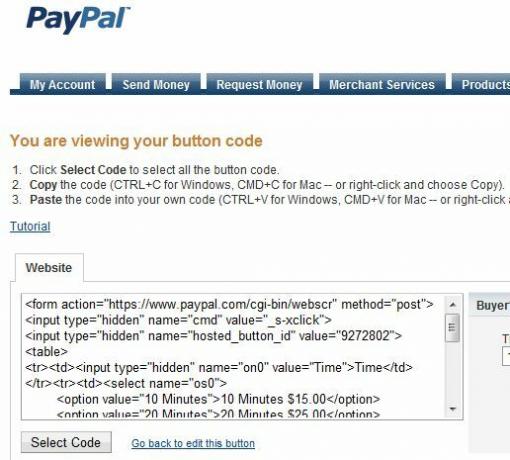
Det sidste trin i at oprette din knap er, hvor du får scriptet til den. I mit tilfælde konfigurerede jeg knappen med flere muligheder, så besøgende kan vælge at købe en 10 minutters, 20 minutters eller 30 minutters teknisk supportsession. Når de har indsendt betaling, bliver de omdirigeret til chatlinket. Der er et trick her, du skal huske - når knappen spørger hvad billede du vil bruge, gå tilbage til LiveZilla-knap-scriptet og udtræk "image src"-linket, der har "image.php" i sig. Dette vil sikre, at din nye Paypal-købsknap vises som LiveZilla-statusknappen. Sådan så det ud, da jeg installerede det nye Paypal-script på min blog.
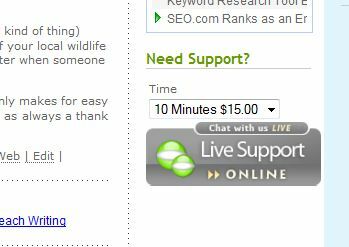
Besøgende kan se, at du er tilgængelig, og de kan klikke på knappen for at købe en online supportsession med dig, hvor de kan bede dig om hjælp. Dette giver dine besøgende en levende person, som altid er tilgængelig for at hjælpe dem - en tjeneste, der ikke altid er let at finde online. Det giver dig også en værdifuld måde at tilbyde en mere interaktiv oplevelse for dine læsere.
Du kan også bruge din nye LiveZilla chattjeneste til mere end at tjene penge. Inkluder det særlige link (se script-generatoren) i din e-mail, og modtageren kan klikke på det og øjeblikkeligt chatte med dig live - de behøver slet ikke at installere nogen IM-software! Post linket på din Facebook-konto, og giv dine venner og familie et sted, hvor de kan chatte med dig gratis uden for Facebook-systemet. Angiv dit link som en måde for arbejdskolleger at møde dig og samarbejde om projekter sammen. Brugen af dit eget private chatsystem er kun begrænset af din fantasi.
Kan du komme i tanke om andre kreative måder at bruge LiveZilla-chattjenesten på? Kender du til andre hostede tjenester, der er bedre? Del din indsigt i kommentarfeltet nedenfor.
Ryan har en bachelorgrad i elektroteknik. Han har arbejdet 13 år i automationsteknik, 5 år i IT og er nu Apps Engineer. En tidligere administrerende redaktør af MakeUseOf, han har talt ved nationale konferencer om datavisualisering og har været omtalt på nationalt tv og radio.


